Cos'è un'immagine iPhone HDR rispetto a quella ordinaria? Hai riscontrato dei problemi quando hai scattato alcune foto ma il sole è così brillante che ha rovinato le tue foto? E hai provato più volte a risolvere il problema, ad esempio regolando la tua posizione, scegliendo un posto in ombra, usando altro fotocamera app per risolvere il problema, ma alla fine hai ancora una foto che non è in grado di bilanciare le ombre e le luci.
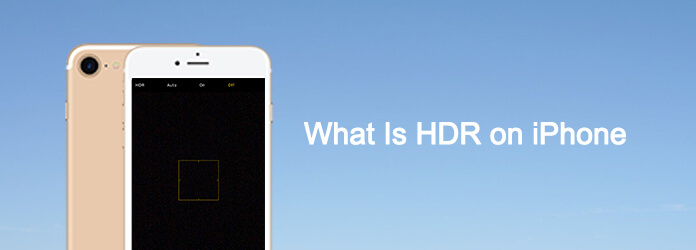
IPhone HDR
La fotocamera non è in grado di regolare l'alta gamma dinamica come la vista dell'occhio. È la ragione per cui devi utilizzare la modalità iPhone HDR per la tua fotocamera. Ora lascia che ti presenti cos'è la fotografia HDR su iPhone e perché dovremmo usare questo effetto fotocamera per iPhone? Basta leggere l'articolo e avere l'idea di cosa sia l'HDR su iPhone.
Prima di prendere misure per utilizzare l'HDR su iPhone, dovresti sapere cos'è l'HDR. HDR è l'acronimo di High Dynamic Range, che lavora per bilanciare le ombre e le luci delle foto in modo che il senso dell'immagine. Di solito è possibile combinare 3 o più immagini diverse con esposizioni tra parentesi in un singolo scatto. Quando scatti foto in modalità HDR all'interno di iPhone, il dispositivo emetterà due immagini, una viene scattata in modalità HDR per iPhone e l'altra in modalità normale.
Puoi trovare una grande differenza tra queste due foto simili. E la modalità HDR per iPhone ti direbbe quanto ti hanno detto le differenze tra le parti più luminose della scena e le parti più scure della scena che è la gamma dinamica di una scena. Poiché gli occhi umani possono vedere una gamma dinamica molto ampia rispetto a una fotocamera, è per questo che dovremmo usare la modalità HDR per fare la differenza.

Inoltre, qualunque sia il tuo telefono più vecchio di iPhone 5, iPhone6 o l'ultimo iPhone X, HDR è presente da molto tempo su iPhone. In realtà la modalità HDR su iPhone fa una grande differenza quando ti trovi in una situazione necessaria e vuoi scattare foto più belle, vicine alla scena della verità.
Ad esempio, se vuoi scattare una foto davanti alla tua nuova casa da condividere con i tuoi amici o parenti sui social network. Lo spari per la prima volta aspettando con speranza. Perché è una giornata di sole, l'immagine è sovraesposta. Puoi solo vedere lo sfondo più luminoso è troppo lucido e fa sbiadire gli alberi e la casa nella foto.

Ma quando scatti foto in modalità HDR su iPhone, vedrai un'immagine vivida proprio come la scena reale. La modalità HDR su iPhone ha indebolito il cielo più luminoso e aumenta la parte più scura delle altre scene. La modalità HDR su iPhone può combinare più esposizioni in modo che sia la casa che il cielo possano essere esposti correttamente. Puoi vedere la seconda foto è molto meglio della prima.

Passo 1 Apri "Impostazioni" nella schermata iniziale del tuo iPhone, puoi trovare l'icona "Foto e fotocamera" per accendere iPhone HDR. Quando puoi fare un contrasto per scegliere immagini più belle. Di solito le foto sono in modalità HDR, che verrà visualizzato nella parte superiore dell'angolo sinistro dell'anteprima.
Passo 2 Dopodiché puoi toccare Foto e Fotocamera per trovare HDR (HIGH DYNAMIC RANGES). Quando lo attivi su "Mantieni foto normale", mantieni solo le foto normali. Quando disattivarlo solo per mantenere la versione HDR.
Passo 3 Apri l'app Fotocamera, tocca HDR in alto, oppure puoi scegliere di mantenere la modalità HDR e scegliere Auto per lasciarla aprire su iPhone quando necessario. Quando hai impostato la modalità per mantenere sia la foto HDR che la foto non HDR, una volta scattata una foto, otterrai due immagini. Una è la foto HDR, l'altra è la foto non HDR su iPhone.
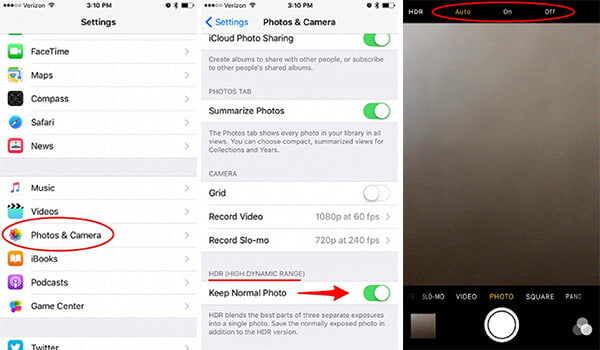
Di solito l'utilizzo della modalità HDR su iPhone richiederà più tempo per scattare una foto. Perché è necessario del tempo per combinare tre diverse esposizioni in un solo scatto. Faresti meglio a mantenere il tuo iPhone fermo usando un treppiede o non muovere le mani. Ora ci sono diversi passaggi per scattare foto HDR su iPhone.
Passo 1 Apri l'app Fotocamera sul tuo iPhone, trova "HDR Off" nella parte centrale in alto dello schermo.
Passo 2 Tocca l'icona per aprire l'HDR, dopodiché verrà visualizzato come "HDR attivo"
Passo 3 Scegli una scena che desideri girare e tocca il pulsante foto
Ma ci sono alcune situazioni in cui è meglio non usare l'HDR su iPhone.
L'HDR è usato al meglio per bilanciare scene ad alto contrasto. La modalità HDR su iPhone è disponibile; basta toccare HDR Auto per scattare una foto, che ha usato solo pochi secondi. Ed è in grado di catturare la luce e la scena oscura in uno scatto, il che non rende l'immagine troppo sovraesposta. Quindi, se vuoi essere un cameraman più professionale, usa un iPhone, inizia i passaggi e seguilo come ti consigliamo. Troverai il tuo modo di catturare il meraviglioso mondo e troverai i significati di scattare una foto usando la modalità HDR su iPhone. Provalo adesso. Se hai domande a cui desideri contribuire, condividi il tuo feedback nei nostri commenti. Grazie per le tue opinioni.